El cifrado de BitLocker de Microsoft siempre te obliga a crear una clave de recuperación en un primer instante. Es posible que hayas impreso esa clave de recuperación, escrito en algún lugar, guardado en algún archivo, o simplemente la hayas almacenado en línea con una cuenta de Microsoft. Pues bien si la unidad de BitLocker no es desbloqueada de la forma normal, la clave de recuperación es su única opción que te queda disponible. No te preocupes que hoy te mostraremos como solucionar este problema de la forma más sencilla posible.
En primer lugar, encontrar la clave de recuperación del Bitlocker
Si no puedes encontrar la clave de recuperación, trata de recapitular y recordar cuando configuraste y creas el BitLocker. En ese momento Se te ha pedido tanto como escribir la clave, imprimirla en una hoja, o guardarla en un archivo en un disco duro externo, como una unidad USB. También se les dio la opción de cargar la clave de recuperación del BitLocker en tu cuenta de Microsoft en línea.
De ser esto cierto, esa clave debería estar almacenada en un lugar seguro si la imprimiste en una hoja de papel o guardado en una unidad externa.
Para recuperar una clave de recuperación que ha sido subida a los servidores de Microsoft, visita la página Onedrive en Clave Recuperación e inicia una sesión con la misma cuenta de Microsoft desde donde has cargado la clave de recuperación. Verás la clave aquí si la has cargado en el sistema. Si no ves la clave, intenta acceder con otra cuenta de Microsoft que pudiste haber utilizado en este proceso.
Si hay varias cuentas, puedes utilizar el «ID de la clave» que aparece en la pantalla de BitLocker en el equipo y hacerla coincidir con la clave de identificación que aparece en la página web. Eso te ayudará a encontrar la clave correcta.
Si el equipo está conectado a un dominio, a menudo en los equipos propiedad de una organización existe una buena posibilidad para los empleados o estudiantes de que el administrador de la red tenga la clave de recuperación. Ponte en contacto con el administrador del dominio para obtener la clave de recuperación.
Si no tienes su clave de recuperación, esperemos que puedas tener una copia de seguridad de todos sus datos. Pero para la próxima vez, asegúrate de anotar la clave de recuperación y guardarla en un lugar seguro (o guardarlo con tu cuenta de Microsoft). Por ello te mostramos una serie de problemas que se te pueden presentar:
Posibles problemas:
Si tu ordenador no desbloquea a la unidad en el arranque
Las Unidades cifradas con BitLocker normalmente se desbloquean de forma automática con una función del TPM. Si el método de desbloqueo de TPM falla, verás una pantalla de error de «recuperación de BitLocker» que le pide «Introducir la clave de recuperación para esta unidad». Si has configurado el ordenador para que solicite una contraseña, PIN, una unidad USB o tarjeta inteligente cada vez que se inicia, verás la misma pantalla de desbloqueo que utilizas normalmente antes de conseguir la pantalla de recuperación del BitLocker si no sabes la contraseña, pulse Esc para entrar en recuperación de BitLocker.
Una vez allí escribe la clave de recuperación para continuar. Esto desbloqueará la unidad y el ordenador arrancará con total normalidad. La ID que se muestra aquí te ayudará a identificar la clave de recuperación correcta de tener varias claves de recuperación guardadas, impresas, o bien cargadas en línea.
Si necesitas desbloquear la unidad dentro de Windows
El método anterior te ayudará a desbloquear la unidad del sistema y cualquier otra unidad que normalmente se desbloquean durante el proceso de arranque.
Sin embargo, es posible que necesites desbloquear una unidad de cifrado por BitLocker desde dentro del mismo Windows. Tal vez tienes un disco duro externo o una memoria USB con encriptación BitLocker y no se desbloquea normalmente, o tal vez has tomado una unidad de cifrado por BitLocker de otro equipo y conectado a tu ordenador actual.
Para ello, primero conecta la unidad al ordenador. Abre el Panel de control y entra a Sistema y seguridad> Cifrado de unidad BitLocker. Es necesario aclarar que solo puedes hacer esto en las ediciones profesionales de las ventanas, ya que sólo éstas proporcionan el acceso al software de BitLocker. Aclarado esto, busca la unidad en la ventana de BitLocker y haz clic en la opción «Desbloquear unidad» al lado de ella tal y como se muestra en la siguiente imagen.
Se te pedirá que introduzcas la contraseña, PIN o cualquier otro detalle que necesitas para proporcionar el desbloquea a la unidad. Si no tienes la información necesaria, selecciona Más Opciones> Introducir clave de recuperación.
En este punto introduce la clave de recuperación para desbloquear la unidad. Una vez que introduzcas la clave de recuperación, la unidad se desbloquea y se puede acceder a los archivos en ella. El ID que se muestra aquí te ayudará a encontrar la clave de recuperación correcta de tener varias claves guardadas por elegir.

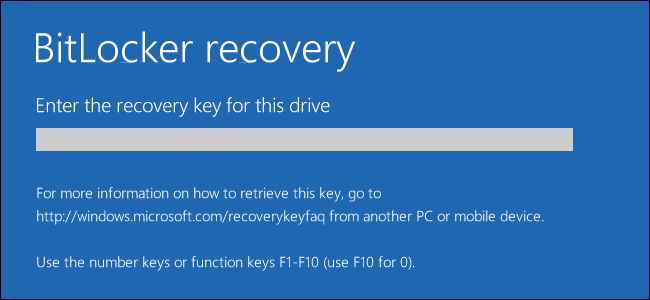
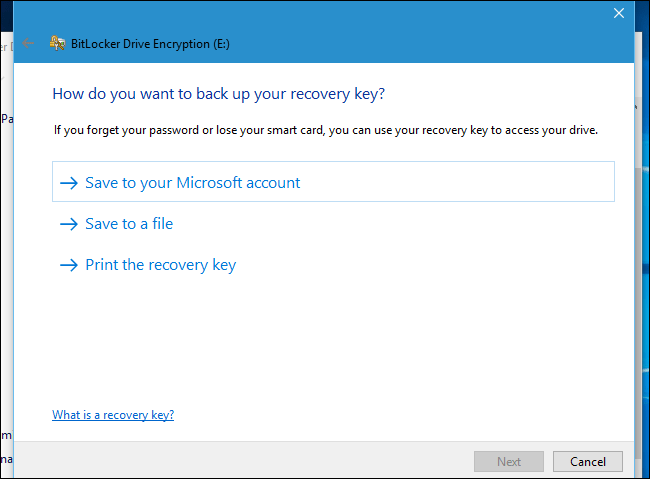
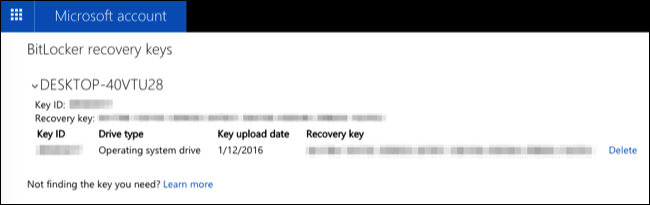
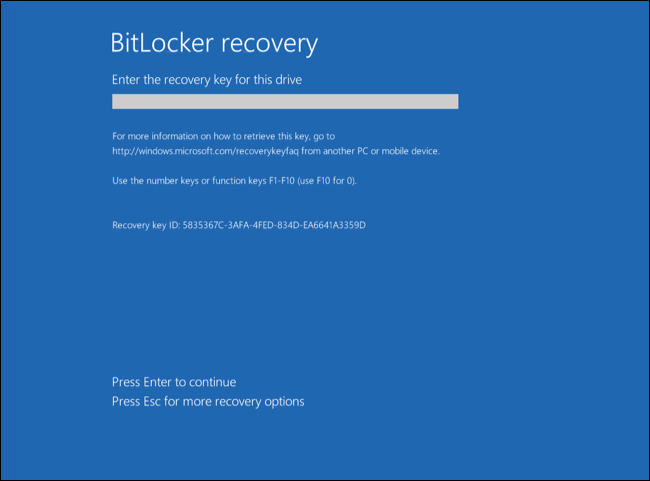
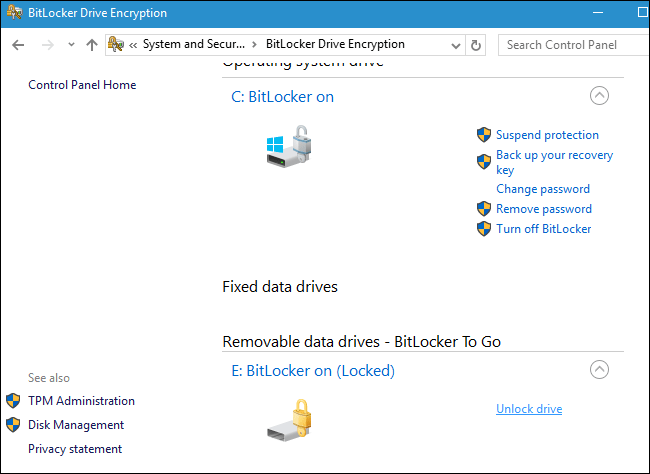
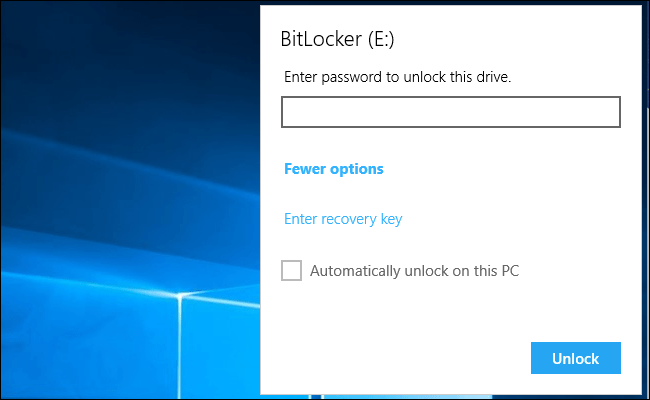
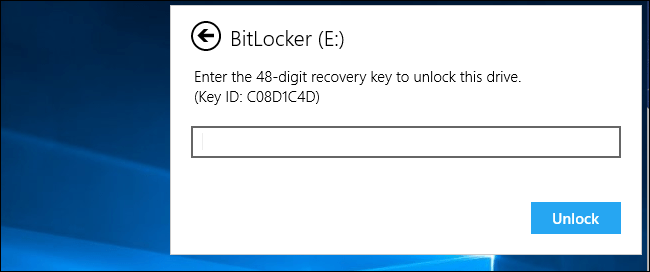
No guarde la clave de recuperacion, solo me se la clave normal, como hago para que me pida la clave normal que si me se?
Es un disco extraible de 500 gb
Muchas gracias
Estoy en la misma situacion.
se me dañó el sistema y tenia respaldado casi todo allí ahora que no tengo la clave no me deja ni restaurar por falta de la misma, a mi se me perdió la clave y nunca inicie sesión en mi cuenta de microsoft asi que no tengo ningun respaldo de la clave, hay forma de entrar al disco?
tengo una surface rt con windows 8.1 y le pusieron clave de inicio con correo de hotmail, se les olvido la clave y no he podido iniciar para sacar la informacion que es muy importatnte, la unidad donde esta la informacion esta protegida con bitlocker, que puedo hacer, y la cuenta de hotmail asociada al inicio solo se creo para ese fin nunca se ha usado para nada mas
No tengo la clave para desbloquear bitlocker y tengo mucha información importante dentro del hdd
Hola amigos mi problema es que estaba cifrando un disco externo toshiba de 1 tera, pero al estar al 20 % no me percate y desconecte el disco externo. Al intentar entrar de nuevo me pide contraseña le pongo la correcta y me sale «Cifrado de unidad bitlocker no se pudo recuperar de una conversion finalizada de forma brusca. Podría deberse a que todos los registros de conversion esten dañados o a que los medios esten protegidos contra escritura». Procedo a usar la clave de recuperacion que si la tengo en un archivo de texto, le puse copiar y pegar, la escribi una por una y nada. Me sale «Error al recuperar disco F. La clave de recuperacion que escribio no es correcta. Escribala de nuevo». Es la correcta por que tiene el mismo ID de clave, no puede ser que por una interrupcion se pierda todo el acceso al contenido del disco, debe haber una forma de solucionar el error que se produjo, lo cual bloquea y no reconoce la contraseña ni la clave de recuperacion. por favor podrian ayudarme?
Hola,
Lograste solucionarlo?
se me bloqueo una sd card la puse en mi computadora y me dice cargar la clavede unidad usb le pongo generar y meda error que ouedo hacer
?
tengo un disco duro y no acepta la contraseña de desbloqueo de bitlocker, como puedo hacer para desbloquearlo, hay algun programa que pueda desbloquear el bitlocker
tengo el mismo problema pudiste solucionarlo
En ningún momento establecí la contraseña, cómo le puedo hacer para poder desbloquear mi laptop?
hola necesito ayuda ya que incripte mi unidad externa con bit locker y tengo la clave de recuperacion pero al mometo de introducirla me aparece incorrecta ayuda porfavor
Yo nunca he puesto ningún tipo de seguridad en el notebook. Lo compré y lo he usado apenas nada, incluso está prácticamente vacío. Hace unos días lo enciendo y lo voy a utilizar y de pronto me encuentro con esa pantalla de Bitlocker que yo no había visto nunca. ¿Qué es lo que puedo hacer ahora para no tener que tirar el ordenador. Tampoco quiero llevarlo a ningún servicio técnico, porque me costó nuevo 150€, y posiblemente me cobren por dejármelo liberado del problema, otro tanto como me costó.
Les agradezco me indiquen qué puedo hacer y de qué manera,
mientras tanto y en espera de noticias suyas, aprovecho para saludarles cordialmente,
Augusto José Echevarria.
Hola buenas noches, tengo una USB y le puse bitlocker pues está USB cierto día me apareció ajd, error de recuperación, no se encontró una clave de recuperación en esta unidad, no se puede desbloquear la unidad y tnfo datos a los cuales no puedo ingresar, necesito ayuda gracias
NO TENGO LA CLAVE DE RECUPERACION
un amigo pidio mi memoria USB y puso bitlocker y olvido la lcontrasena y al parecer la clave no esta en su computadora. Puedo recuperar la informacion de mi memoria?
Gracias
Hola Daniel, tu amigo debería intentar recuperarla a través de tu correo electrónico, solicitando que se le envíe al mismo un código de acceso temporal hasta que establezca una nueva contraseña y te la pase a ti.
Coméntanos cualquier problema
Saludos!
Tengo un dispositivo externo de 500 gigas y lo conecté a un equipo de empresa con BitLocker y bloqueó mi disco duro externo, que puedo hacer para recuperar mi información.
Tengo un Disco externo protegido con Clave con Bitlocker, y de un dia para el otro dejó de funcionar, la PC no lo levantó mas, lo conecté como disco interno SATA y me pide formatearlo. No puedo acceder a la Información que tenia almacenada, me podrán dar una mano??
Hola, tengo un disco duro externo Toshiba 3.0 de 1 TB… Lo he cifrado con bitlocker y al conectarlo al pc me sale el siguiente mensaje… «El cifrado de bitlocker en esta unidad no es compatible con su versión de windows, intente abrir la unidad con una versión posterior de windows» … Yo lo he cifrado con el windows 10 y ese es el que sigo teniendo, Windows 10 pro.
Alguien tiene algún consejo o solución a este problema…?
Se le agrade su atención.